ทางเลือก Lokalise ที่ดีที่สุดสำหรับ WordPress? ทำไมต้องเป็น TranslatePress
เผยแพร่แล้ว: 2023-05-12คุณกำลังมองหาทางเลือกอื่นนอกจาก Lokalise เพื่อแปลเว็บไซต์ WordPress ของคุณหรือไม่? คุณไม่แน่ใจว่ามีเครื่องมือที่ดีกว่าเพื่อตอบสนองความต้องการในการแปลของคุณหรือไม่ ข่าวดี! คุณมาถูกที่แล้วเพื่อค้นหา
ในตอนต่อไป เราจะตรวจสอบ Lokalise และคุณลักษณะต่างๆ ของมัน ตลอดจนวิธีใช้งานเพื่อแปลไซต์ WordPress ของคุณ หลังจากนั้น ในกรณีที่คุณรู้สึกว่าแพลตฟอร์มการแปลไม่ตอบสนองความต้องการของคุณจริงๆ เราจะอธิบายว่าทำไม TranslatePress จึงเป็นทางเลือกที่ดีที่สุดทางหนึ่งสำหรับ Lokalise สุดท้าย เราจะเปรียบเทียบข้อดีและข้อเสียของทั้งสองผลิตภัณฑ์ และพูดคุยเกี่ยวกับว่าเมื่อใดที่ Lokalise เป็นตัวเลือกที่ดีกว่า และในกรณีใดจึงควรเลือกใช้ TranslatePress
เห็นได้ชัดว่าในฐานะผู้พัฒนา TranslatePress คุณอาจคิดว่าเรามีอคติเล็กน้อย อย่างไรก็ตาม เราจะตั้งเป้าหมายในโพสต์นี้และเน้นว่าปลั๊กอินของเราแข็งแกร่งกว่าและเมื่อใดที่ Lokalise เป็นทางเลือกที่เหมาะสมกว่า
Lokalise คืออะไรและคุณจะใช้มันเพื่อแปลเว็บไซต์ WordPress ของคุณได้อย่างไร?
ก่อนอื่น Lokalise คืออะไร? กล่าวโดยสรุปก็คือ มันคือแพลตฟอร์มการจัดการการแปลและการแปลบนคลาวด์ ช่วยคุณแปลและโลคัลไลซ์เนื้อหาดิจิทัล ตั้งแต่แอปบนเอกสารไปจนถึงการบริการลูกค้าแบบเรียลไทม์ เกม และทรัพย์สินทางการตลาด แพลตฟอร์มนี้รองรับมากกว่า 400 ภาษา เพื่อให้มั่นใจว่าเข้าถึงผู้ชมทั่วโลกได้อย่างกว้างขวาง
นอกจากนี้คุณยังสามารถแปลเว็บไซต์ WordPress ด้วย Lokalise เนื่องจากนั่นคือสิ่งที่เราสนใจเป็นหลัก เราจะมาดูวิธีทำก่อน แล้วค่อยพูดถึงคุณสมบัติเพิ่มเติมที่แพลตฟอร์มมีให้
1. สร้างบัญชี Localise
สิ่งแรกที่คุณต้องทำคือสมัครบัญชี เพื่อไปที่เว็บไซต์ Lokalise และคลิกที่หนึ่งในคำกระตุ้นการตัดสินใจที่มีอยู่มากมาย

คุณสามารถใช้ข้อมูลประจำตัวของ Google, Github หรือ Microsoft รวมถึงที่อยู่อีเมลเพื่อสมัคร ระหว่างการตั้งค่า Lokalise จะถามข้อมูลบางอย่างจากคุณ เช่น รายละเอียดบริษัทและเป้าหมายของคุณ นอกจากนี้ยังจะแจ้งให้คุณสร้างโครงการแรกของคุณ เลือกฐานและภาษาเป้าหมาย และกำหนดแพลตฟอร์มของคุณ (iOS, Android, เว็บ ฯลฯ)
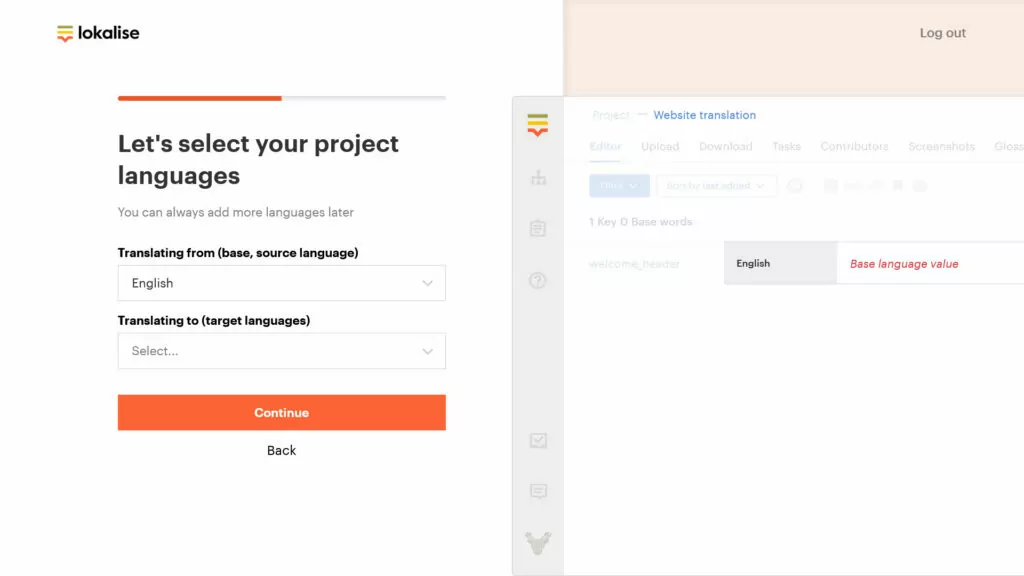
เมื่อเสร็จแล้ว คุณจะเข้าสู่แดชบอร์ดหลัก
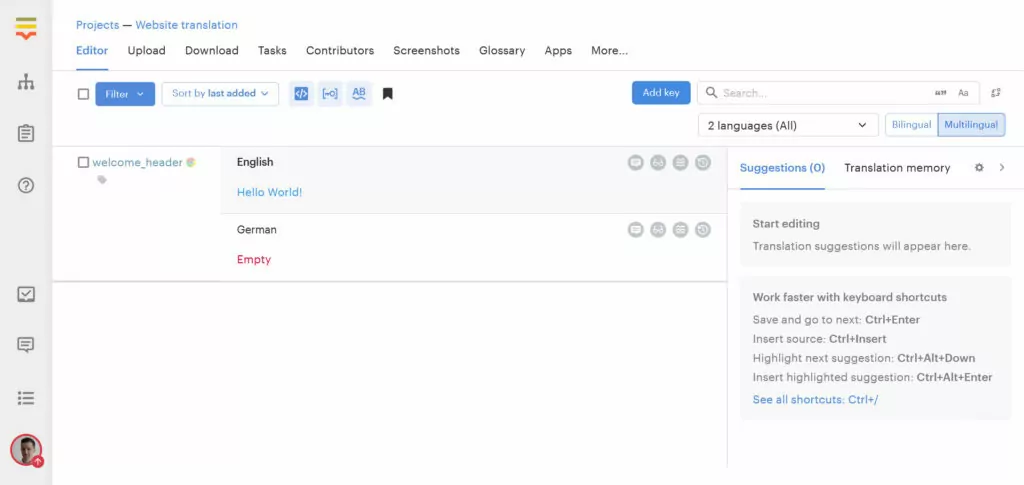
2. ติดตั้ง WPML หรือ Polylang บนไซต์ของคุณ
หลังจากนั้นก็ถึงเวลาเชื่อมต่อ Lokalise กับเว็บไซต์ WordPress ของคุณ อย่างไรก็ตาม ที่นี่ เราพบกับอุปสรรค์แรก: Lokalise ไม่มีความสามารถใด ๆ ในการจัดการเนื้อหาหลายภาษาบนไซต์ของคุณ มันทำงานเป็นส่วนต่อประสานในการจัดการและสร้างการแปลเท่านั้น หากต้องการแสดงเนื้อหาหลายภาษา คุณยังคงต้องใช้ปลั๊กอินแยกต่างหาก และทางเลือกเพียงสองทางที่ Lokalise รองรับในตอนนี้คือ WPML และ Polylang
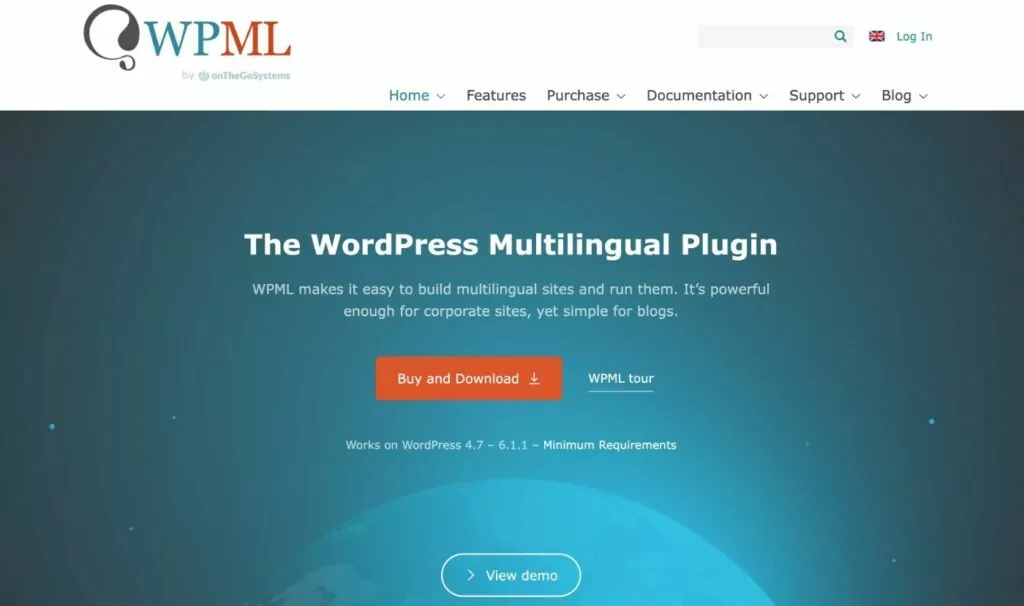
ดังนั้น หากคุณต้องการใช้ Lokalise เพื่อเปลี่ยนไซต์ WordPress ของคุณให้เป็นเว็บไซต์หลายภาษา คุณต้องมีปลั๊กอินทั้งสองนี้และกำหนดค่าบนไซต์ของคุณ มิฉะนั้น คุณจะไม่สามารถเชื่อมต่อไซต์ของคุณกับ Lokalise ได้
ตรวจสอบบทความของเราที่ลิงก์ด้านบนเพื่อดูว่าบทความใดเป็นตัวเลือกที่ดีกว่าสำหรับคุณ สำหรับบทช่วยสอนนี้ เราจะใช้ WPML
3. ติดตั้งปลั๊กอิน Lokalise
ถัดไป คุณต้องติดตั้งปลั๊กอินร่วม Lokalise นี่คือสิ่งที่เชื่อมต่อเว็บไซต์ของคุณกับแพลตฟอร์มการแปล คุณสามารถทำได้ตามปกติภายใต้ Plugins → Add New
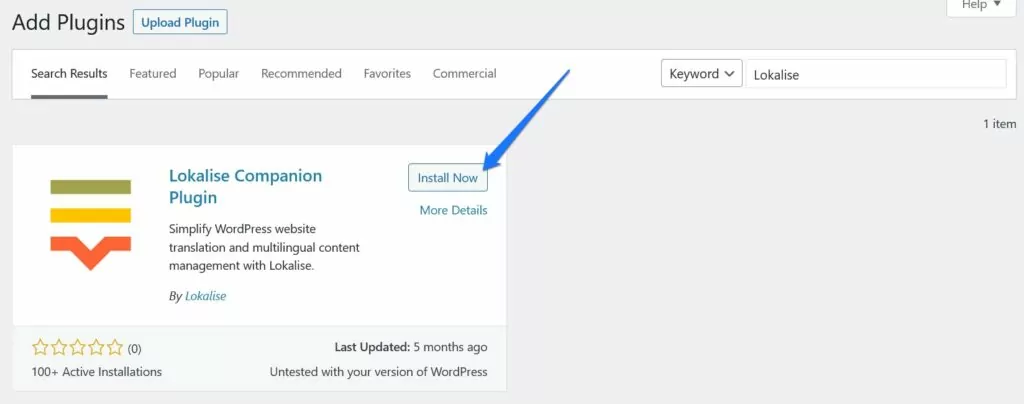
เมื่อติดตั้งและเปิดใช้งานแล้ว ให้ไปที่ Settings → Lokalise ซึ่งคุณจะพบรหัสลับที่คุณต้องการสร้างการเชื่อมต่อ
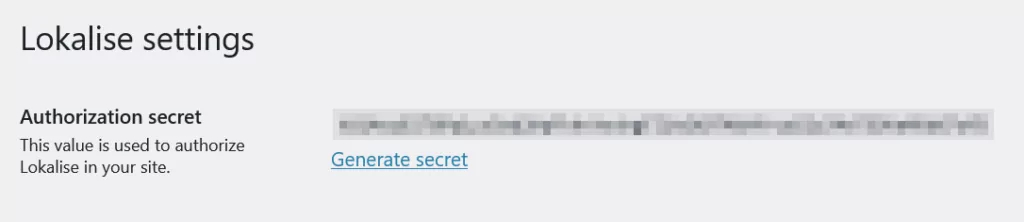
เปิดหน้านี้ไว้ คุณจะต้องการข้อมูลนี้เร็วๆ นี้
4. เชื่อมต่อ Lokalise กับ WordPress
เมื่อคุณทำเสร็จแล้ว ก็ถึงเวลาที่จะย้อนกลับไปยังบัญชี Lokalise ของคุณ ที่นี่ คลิกที่ แอพ ในเมนูด้านบน
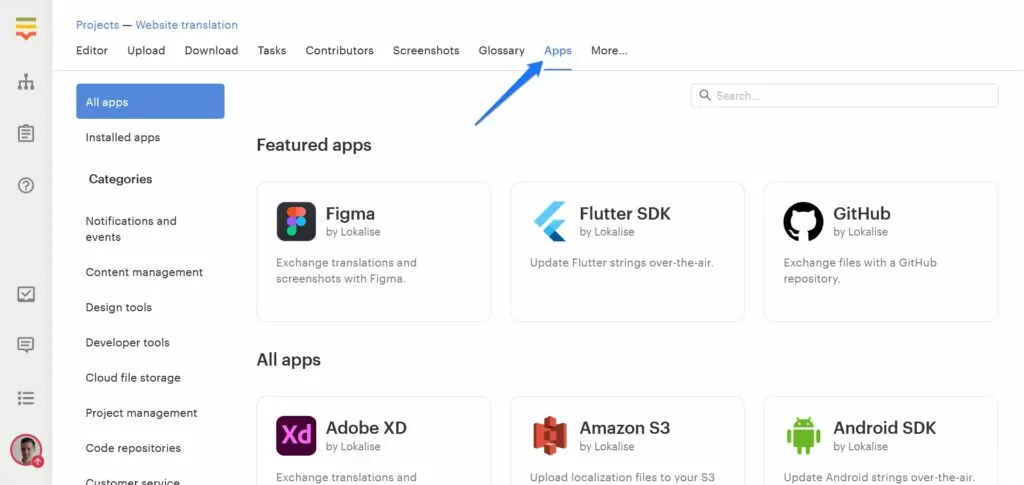
หลังจากนั้นให้ค้นหา WordPress ในหมวด การจัดการเนื้อหา หรือค้นหาตามชื่อ
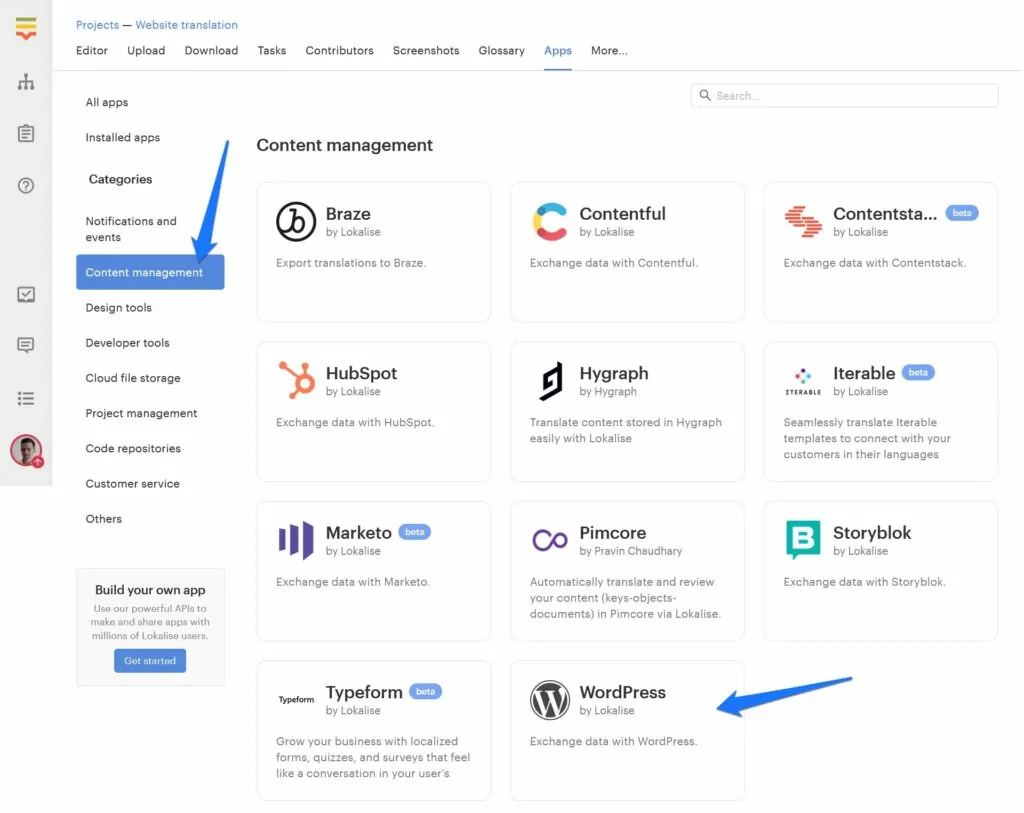
เมื่อคุณพบแล้ว ให้คลิกที่มัน และในเมนูที่ปรากฏขึ้น ให้กด ติดตั้ง Lokalise จะแสดงกล่องโต้ตอบที่ขอทั้งที่อยู่ REST API ของไซต์ของคุณ (โดยปกติจะเป็น URL ของเว็บไซต์ปกติที่ต่อท้ายด้วย /wp-json ) และรหัสลับ
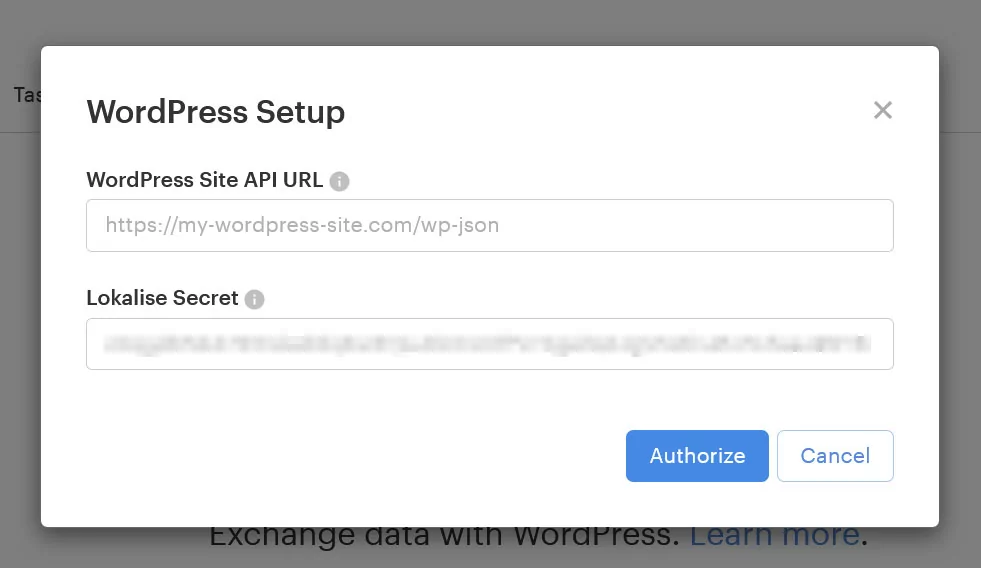
โชคดีที่เราได้ทราบแล้วว่าจะหาส่วนที่สองได้ที่ไหน ดังนั้น กลับไปที่เว็บไซต์ของคุณ คัดลอกคีย์บนหน้าแล้วป้อน เมื่อคุณคลิกปุ่ม อนุญาต แล้ว ระบบควรจัดการเพื่อเชื่อมต่อไซต์ของคุณ (อาจมีข้อความแจ้งเพิ่มเติมเพื่ออนุญาตการเชื่อมต่อ)
5. นำเข้าเนื้อหาเพื่อแปล
หากทุกอย่างทำงานได้ตามที่ควรจะเป็น Lokalise จะแสดงรายการเนื้อหาที่มีอยู่ในเว็บไซต์ของคุณโดยอัตโนมัติ
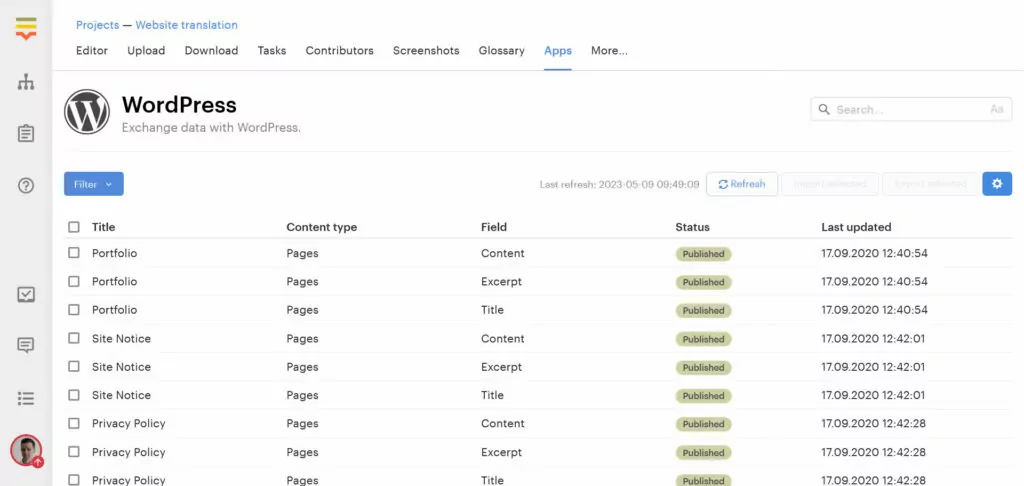
คุณสามารถดูได้ว่ามีการเผยแพร่หรืออยู่ในรูปแบบร่าง ประเภทของเนื้อหา (โพสต์ หน้า เนื้อหา ข้อความที่ตัดตอนมา ชื่อเรื่อง) และเวลาที่อัปเดตครั้งล่าสุด คุณยังสามารถกรองและจัดเรียงรายการได้ตามต้องการ
ทำเครื่องหมายในช่องของเนื้อหาทุกชิ้นที่คุณต้องการสร้างคำแปล จากนั้นคลิก นำเข้าที่เลือก ที่ด้านบน
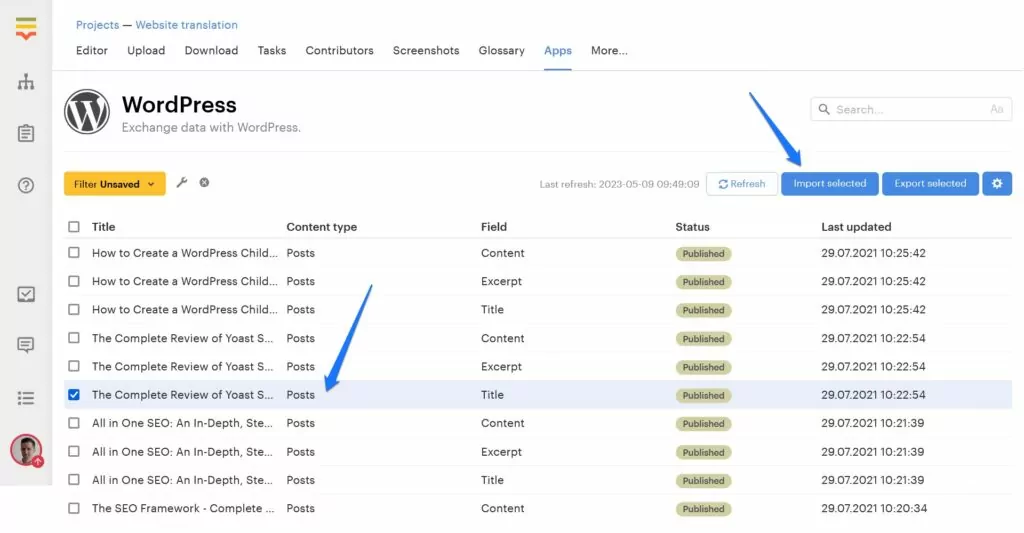
Lokalise จะขอให้คุณตรวจสอบว่าควรนำเข้าภาษาใด และให้ตัวเลือกเพิ่มเติมแก่คุณ เช่น ความสามารถในการกำหนดแท็ก เมื่อพร้อมแล้ว ให้คลิก ตกลง จากนั้นระบบจะดึงเนื้อหาที่ขอเข้ามาและเปลี่ยนเป็นคีย์
6. แปลสตริง WordPress ของคุณด้วย Lokalise
สำหรับตัวอย่างแรก สมมติว่าเรานำเข้าเฉพาะชื่อบทความ ดังที่คุณเห็นด้านล่าง Lokalise ได้ตั้งค่าเป็นคีย์เดี่ยวและกำหนดให้เป็นภาษาอังกฤษโดยอัตโนมัติ
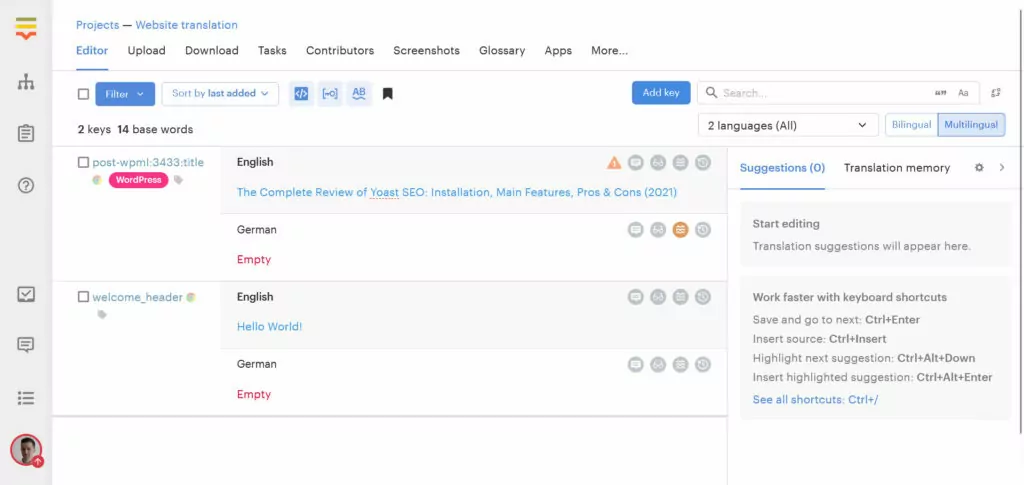
เมื่อคุณคลิกเข้าไปในแถวสำหรับภาษาเยอรมัน (ภาษาเป้าหมายของเรา) Lokalise จะแสดงคำแนะนำจากบริการแปลภาษาต่างๆ ทางด้านขวาโดยอัตโนมัติ
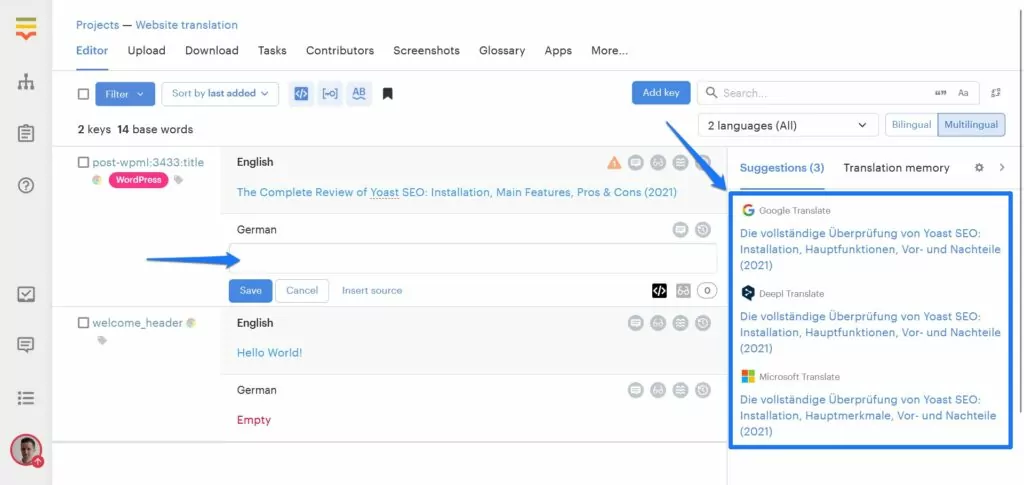
การคลิกที่คำแนะนำใด ๆ จะนำเข้าคำแนะนำไปยังช่องการแปลโดยอัตโนมัติ ซึ่งคุณสามารถตรวจทานและปรับเปลี่ยนได้ตามต้องการ
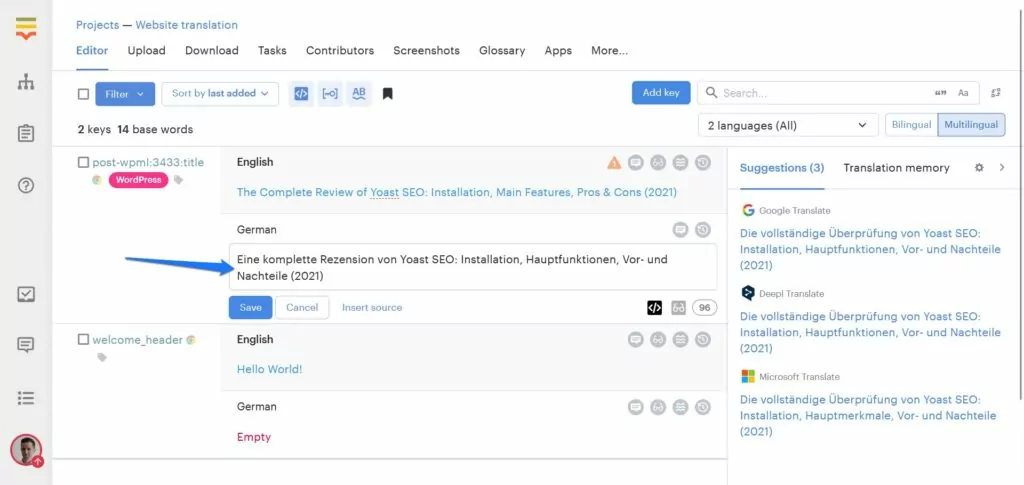
เมื่อพอใจแล้วให้กดปุ่ม บันทึก
7. การส่งออกการแปลไปยังเว็บไซต์ของคุณ
การนำสตริงที่แปลแล้วกลับมายังไซต์ของคุณก็ไม่ใช่เรื่องยากเช่นกัน กลับไปที่ แอพ ค้นหาแอพ WordPress อีกครั้ง คลิกที่มัน จากนั้นไปที่ Manage
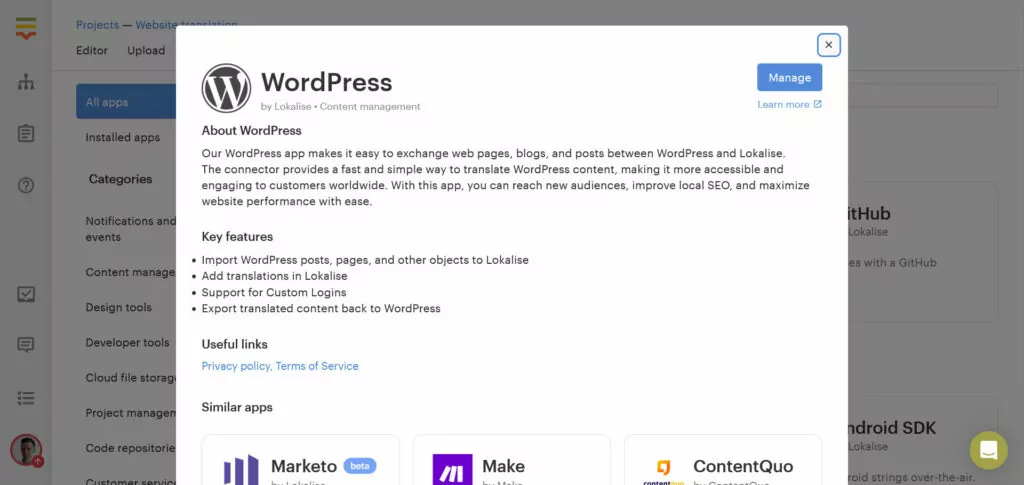
ในรายการต่อไปนี้ ให้ค้นหาเนื้อหาที่แปลแล้ว (จากหน่วยความจำ ขออภัย เนื้อหานั้นไม่ได้ถูกทำเครื่องหมายไว้) ทำเครื่องหมายที่ช่อง จากนั้นคลิกที่ ส่งออกที่เลือก ที่ด้านบนสุด
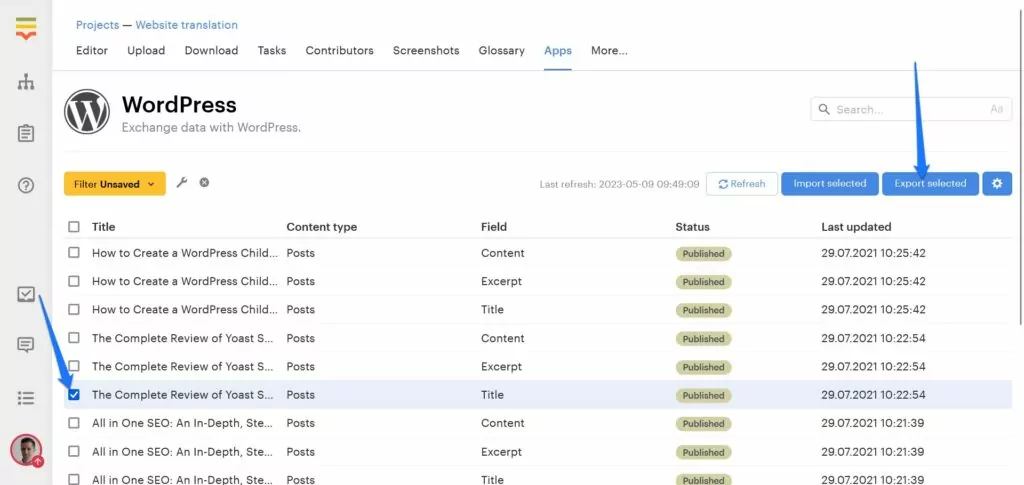
หลังจากการยืนยัน Lokalise จะส่งสตริงที่แปลไปยังไซต์ของคุณโดยอัตโนมัติ ดังที่คุณเห็นด้านล่าง ขณะนี้ WPML มีชื่อที่แปลแล้วสำหรับบทความที่เป็นปัญหา
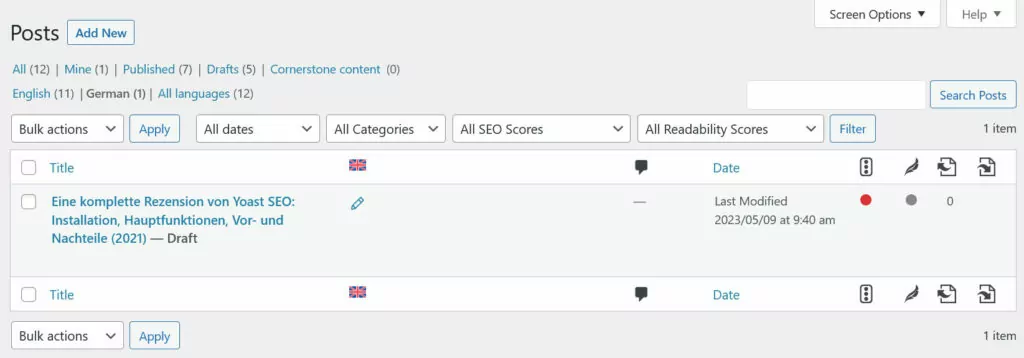
หมายเหตุด่วน: ตามทฤษฎีแล้ว คุณยังสามารถส่งออกคำแปลของคุณเป็นไฟล์ที่ WordPress สามารถอ่านได้ ( .po ) Lokalise เสนอสิ่งนี้ภายใต้แท็บ ดาวน์โหลด
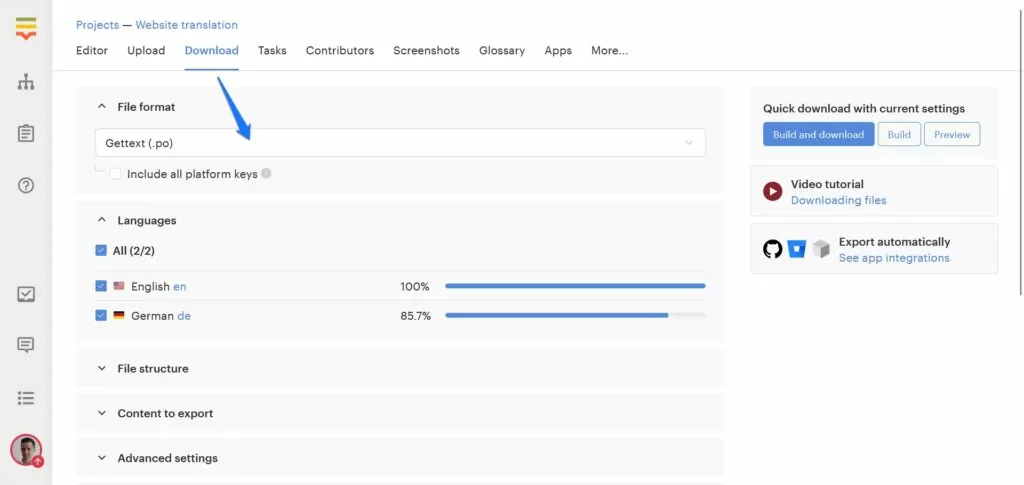
อย่างไรก็ตาม จำเป็นต้องมีบทความอื่นทั้งหมด เราจึงขอกล่าวถึงที่นี่ว่าเป็นไปได้
8. การแปลบทความทั้งหมด
จนถึงตอนนี้ง่ายมาก อย่างไรก็ตาม ปัญหาเกิดขึ้นเมื่อคุณต้องการแปลทั้งบทความ (ซึ่งมักจะเกิดขึ้นเมื่อเรียกใช้บล็อก) นั่นเป็นเพราะ Lokalise นำเข้าโพสต์ทั้งหมดเป็นคีย์การแปลเดียว
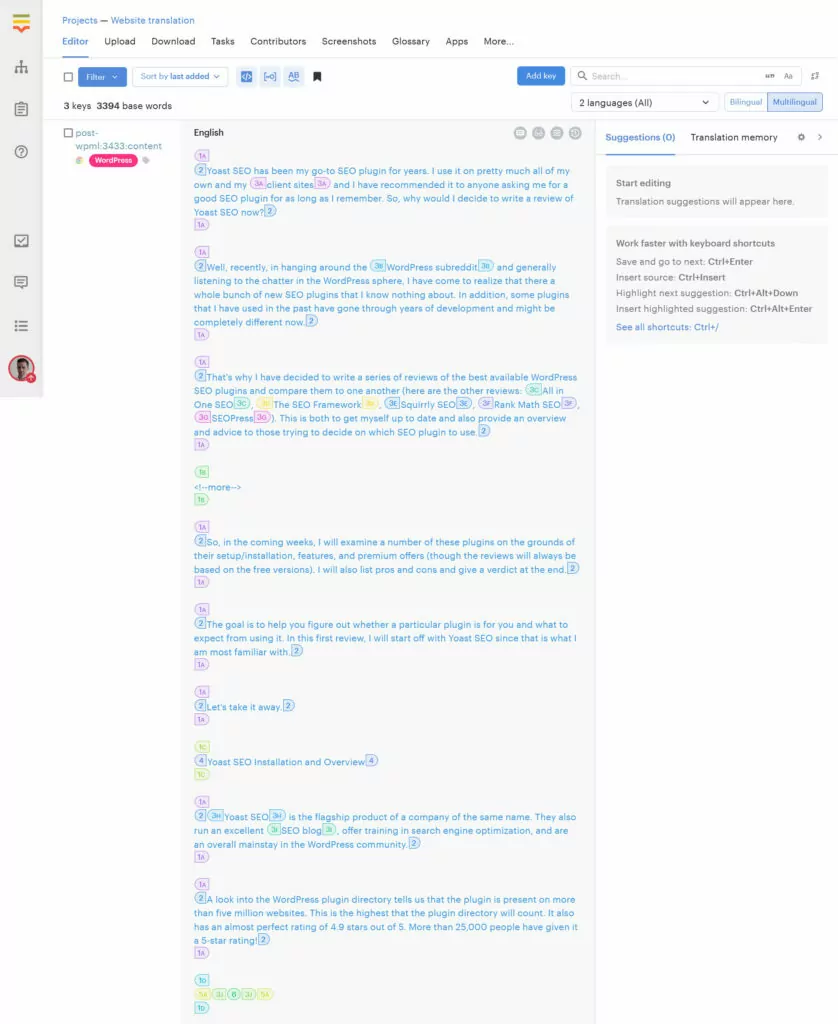
นั่นทำให้กระบวนการโลคัลไลเซชันเป็นเรื่องยากในการจัดการอย่างหนึ่ง เพราะมันส่งผลให้มีการเลื่อนขึ้นและลงหลายครั้ง นอกจากนี้ แพลตฟอร์มยังนำเข้ามาร์กอัป HTML ทั้งหมดที่ใช้สำหรับโปรแกรมแก้ไข Gutenberg ที่คุณต้องแก้ไข
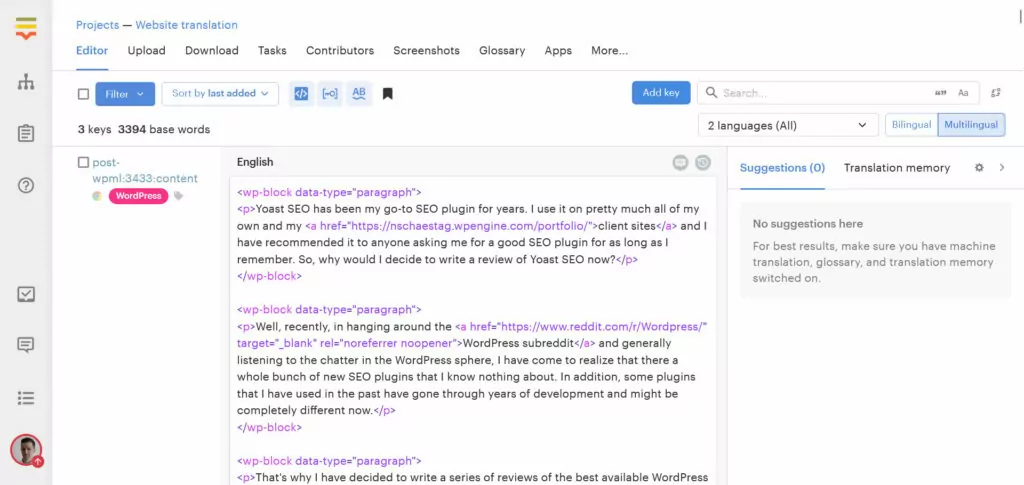
รู้สึกเหมือนย้อนกลับไปในยุคเริ่มต้นของอินเทอร์เน็ต ซึ่งคุณต้องเขียนหน้าเว็บในโปรแกรมแก้ไขโค้ด
Lokalise แทนที่ HTML ด้วยตัวยึดตำแหน่ง ซึ่งน่าจะเพิ่มความสามารถในการอ่าน อย่างไรก็ตาม เมื่อคุณคลิกที่รายการใดรายการหนึ่ง รายการเหล่านี้จะเปลี่ยนตำแหน่งและดูเหมือนว่าจะไม่มีวิธีอื่นในการนำรายการเหล่านี้กลับเข้าที่เดิม นอกจาก Ctrl+Z หรือการคัดลอกและวางแป้นพิมพ์ ไม่ใช่วิธีแก้ปัญหาที่เป็นมิตรต่อผู้ใช้มากที่สุด
สิ่งเดียวที่ช่วยให้รอดได้คือ Lokalise ยังคงให้คำแนะนำการแปลอัตโนมัติสำหรับโพสต์ทั้งหมดที่มีมาร์กอัปดังกล่าว
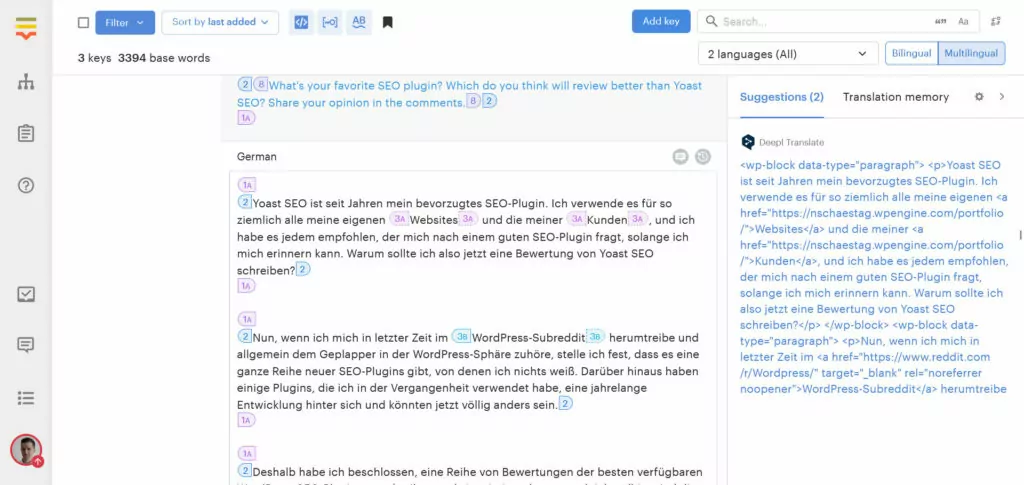
ด้วยวิธีนี้ คุณไม่ต้องเริ่มจากศูนย์ แต่สามารถใช้เป็นจุดกระโดดเพื่อปรับเปลี่ยนตามความต้องการของคุณ
คุณสมบัติ Lokalise ที่โดดเด่นอื่น ๆ
ด้านบนคือเวิร์กโฟลว์ทั่วไปสำหรับการแปลเนื้อหา WordPress ด้วย Lokalise นอกจากนั้น แพลตฟอร์มยังมาพร้อมกับคุณสมบัติอื่น ๆ อีกมากมายที่ควรค่าแก่การกล่าวถึง:
- แดชบอร์ดแบบรวมศูนย์ — Lokalise นำเสนอจุดควบคุมเดียวสำหรับการจัดการการแปลและโครงการโลคัลไลเซชัน คุณสามารถมอบหมายงาน ติดตามความคืบหน้า ดูว่าทั้งทีมของคุณกำลังทำอะไร มอบหมายบทบาทที่แตกต่างกัน และดูความคืบหน้าและสถานะของโครงการของคุณได้อย่างรวดเร็ว
- เครื่องมือการทำงานร่วมกันและเวิร์กโฟลว์ — แพลตฟอร์มนี้ช่วยให้การทำงานร่วมกันระหว่างนักแปล ผู้ตรวจทาน และผู้จัดการโครงการเป็นไปอย่างราบรื่น มีฟังก์ชันแชทและแสดงความคิดเห็น และผู้ใช้สามารถสร้างเวิร์กโฟลว์การแปลแบบกำหนดเองเพื่อให้เหมาะกับความต้องการเฉพาะของตนได้
- การแก้ไขในบริบทและเครื่องมือ CAT — คุณมีความสามารถในการแสดงตัวอย่างแบบเรียลไทม์สำหรับการแปลที่ถูกต้องภายในบริบท นอกจากนี้ยังมีการตรวจสอบการสะกดและไวยากรณ์และอภิธานศัพท์หลายภาษา
- หน่วยความจำการแปลและการควบคุมเวอร์ชัน — Lokalise จัดเก็บวลีที่แปลไว้ก่อนหน้านี้เพื่อใช้ซ้ำ ลดเวลาและค่าใช้จ่ายในการแปล นอกจากนี้ยังติดตามการเปลี่ยนแปลงที่เกิดขึ้นกับการแปลและมีความสามารถในการเปลี่ยนกลับเป็นเวอร์ชันก่อนหน้า
- การผสานรวม — คุณสามารถเชื่อมต่อแพลตฟอร์มกับแพลตฟอร์มยอดนิยม เช่น GitHub, Slack และ Trello นอกจากนี้ยังรวมเข้ากับเครื่องมือการพัฒนาที่ได้รับความนิยม เช่น Adobe XD และ Figma ดังนั้นคุณจึงสามารถดำเนินการแปลเป็นภาษาท้องถิ่นควบคู่ไปกับการสร้างผลิตภัณฑ์ของคุณได้
- คุณสมบัติสำหรับนักพัฒนา — Lokalise นำเสนอ API, CLI, SDK สำหรับอุปกรณ์เคลื่อนที่ และอื่นๆ ที่มีประสิทธิภาพ นอกจากนี้ยังมีความสามารถในการดึงการอัปเดตไฟล์ภาษาจาก repo โดยอัตโนมัติ
ราคาแบบโลคัลลิส
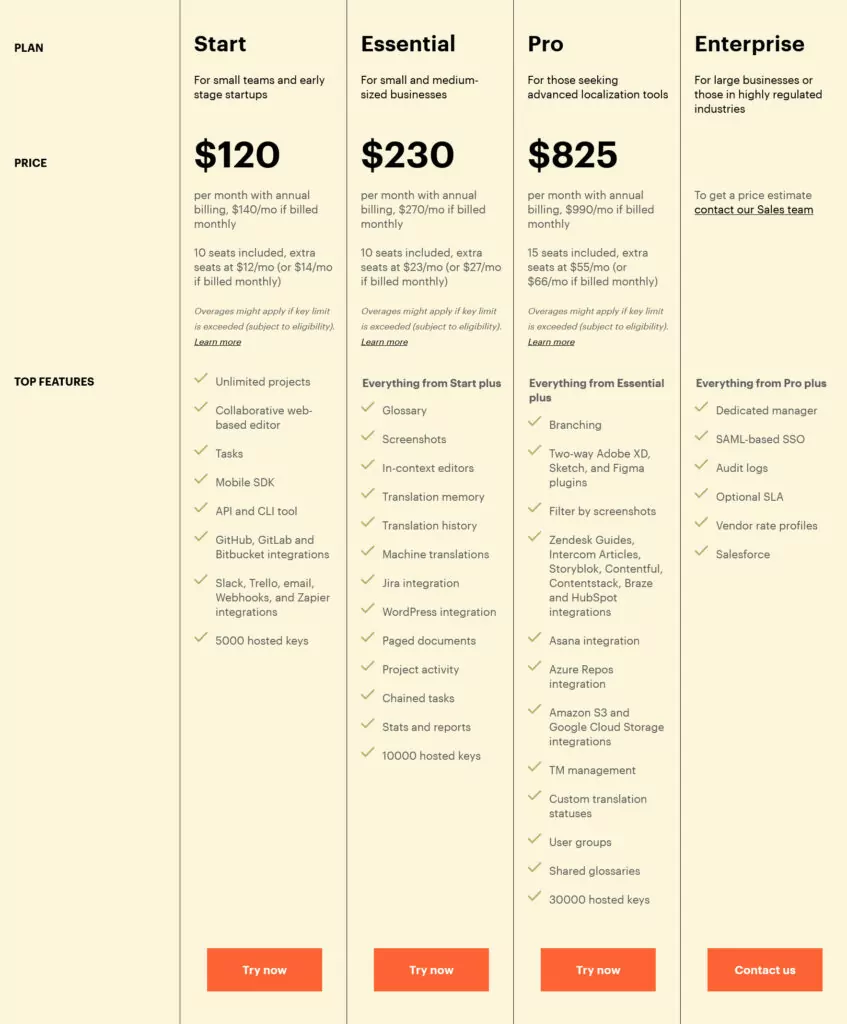
สุดท้าย เรามาทบทวนราคาของ Lokalise กัน มาในสี่ระดับใบอนุญาต (ราคาทั้งหมดด้านล่างสำหรับการเรียกเก็บเงินรายปี รายเดือนมีราคาแพงกว่า):
- เริ่มต้น ($120/เดือน) — เสนอโปรเจกต์แบบไม่จำกัด และเข้าถึง SDK มือถือ, API และ CLI แผนนี้มี 10 ที่นั่ง รวมเสนอการผสานการทำงานพื้นฐาน และโฮสต์คีย์ 5,000 รายการ
- Essential ($230/เดือน) — ทั้งหมดข้างต้นรวมถึงอภิธานศัพท์ ความสามารถในการโพสต์ภาพหน้าจอ หน่วยความจำและประวัติการแปล นอกจากนี้ยังมาพร้อมกับ 10,000 คีย์และการรวม WordPress
- Pro ($825/เดือน) — เพิ่มการแยกย่อยและการรวมเข้ากับเครื่องมือออกแบบ Asana และผู้ให้บริการที่เก็บข้อมูลบนคลาวด์ ตลอดจนกลุ่มผู้ใช้ อภิธานศัพท์ที่ใช้ร่วมกัน และคีย์ 30,000 รายการ
- องค์กร (ราคาเมื่อสอบถาม) — รับผู้จัดการเฉพาะ การรวม Salesforce และคุณลักษณะระดับองค์กรอื่นๆ
อย่างที่คุณเห็น หากต้องการใช้ Lokalise กับ WordPress คุณต้องมีแผน Essential เป็นอย่างน้อย มีช่วงทดลองใช้ฟรี 14 วันสำหรับทุกแผน ดังนั้นคุณสามารถทดสอบก่อนตัดสินใจซื้อ

ทางเลือก Lokalise ที่ดีที่สุดสำหรับ WordPress: TranslatePress
หากคุณรู้สึกว่าวิธีข้างต้นไม่ใช่วิธีที่ดีที่สุดหรือสะดวกที่สุดในการแปลเว็บไซต์ WordPress ของคุณและกำลังมองหาทางเลือกอื่นแทน Lokalise ณ จุดนี้ เราขอแนะนำ TranslatePress อย่างถ่อมตน สำหรับผู้ใช้ WordPress จะมอบประสบการณ์ที่ใช้งานง่ายและราบรื่นมากขึ้นสำหรับการสร้างเว็บไซต์หลายภาษา
แปล กด ตั้งค่า
ในฐานะปลั๊กอิน WordPress ดั้งเดิม ไม่จำเป็นต้องเชื่อมต่อกับบริการของบุคคลที่สามหรือใช้ปลั๊กอินการแปลเพิ่มเติม สิ่งที่คุณต้องทำคือติดตั้ง TranslatePress ด้วยวิธีปกติใน Plugins → Add New (หรือใช้ตัวเลือก อัปโหลดปลั๊กอิน หากคุณซื้อปลั๊กอินพรีเมียม)
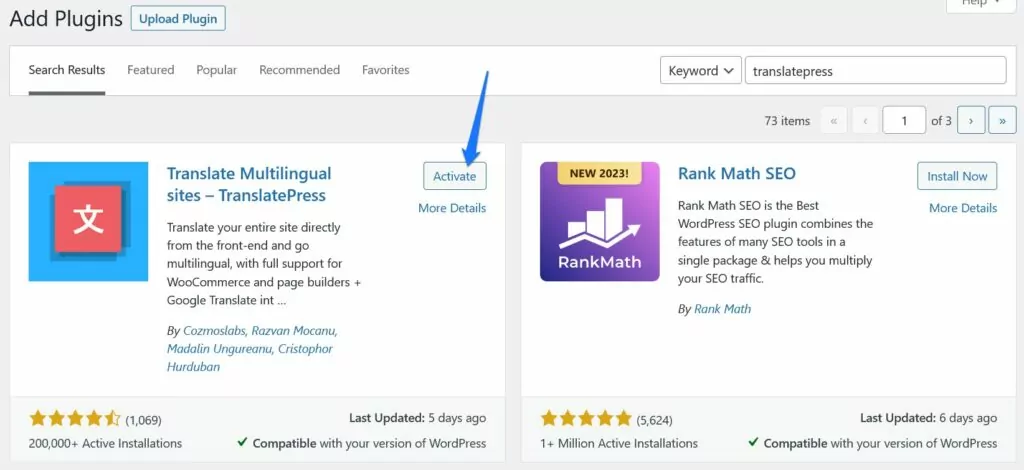
เมื่อเปิดใช้งาน ระบบจะนำคุณไปยังหน้าการตั้งค่าโดยอัตโนมัติ ซึ่งคุณสามารถทำการปรับเปลี่ยนที่จำเป็นได้
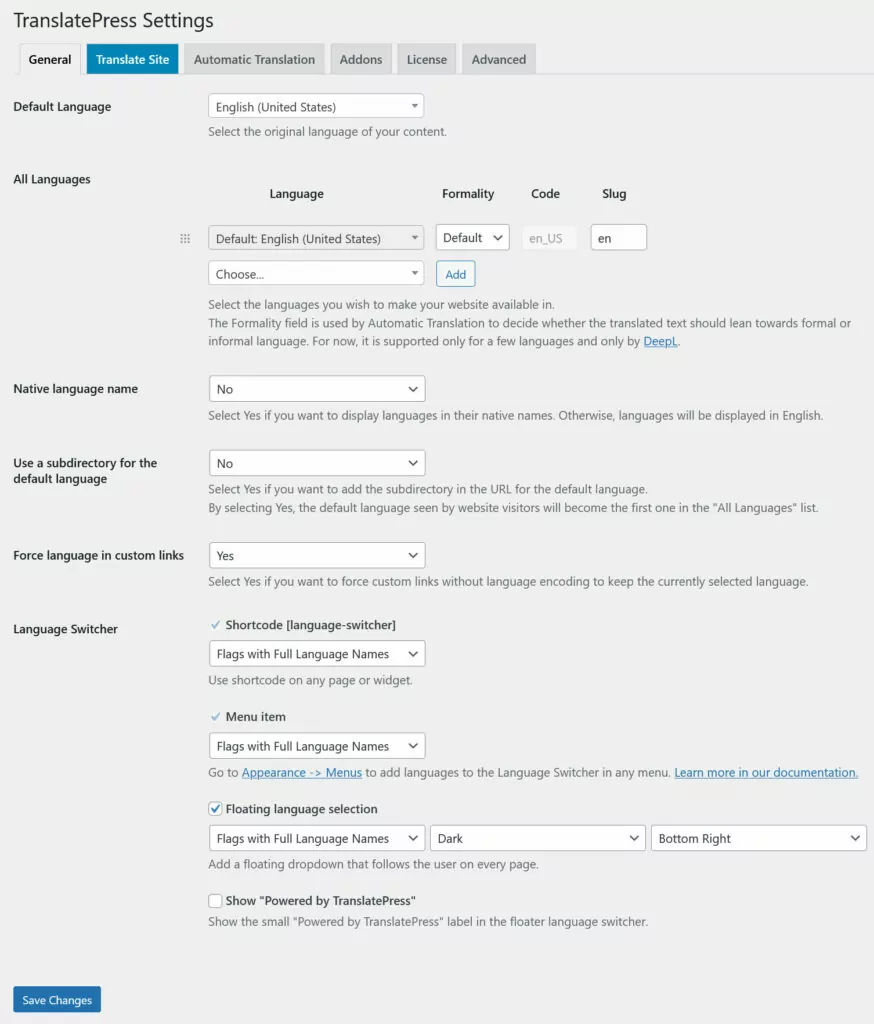
สิ่งสำคัญที่สุดคือการเลือกภาษาเริ่มต้นและภาษาเป้าหมายของไซต์ มีตัวเลือกเพิ่มเติม โดยเฉพาะอย่างยิ่งสำหรับการออกแบบตัวเลือกภาษา แต่สำหรับการเริ่มต้น ไม่จำเป็นอีกต่อไป อย่าลืมบันทึกการเปลี่ยนแปลงของคุณ!
แปลเนื้อหาบนเว็บไซต์ WordPress ของคุณ
ความมหัศจรรย์ที่แท้จริงเกิดขึ้นเมื่อคุณเริ่มเพิ่มภาษาให้กับเว็บไซต์ของคุณ คุณสามารถทำได้โดยคลิกที่ Translate Site ในการตั้งค่า TranslatePress หรือที่ หน้า Translate ในแถบผู้ดูแลระบบ WordPress ที่ด้านบน
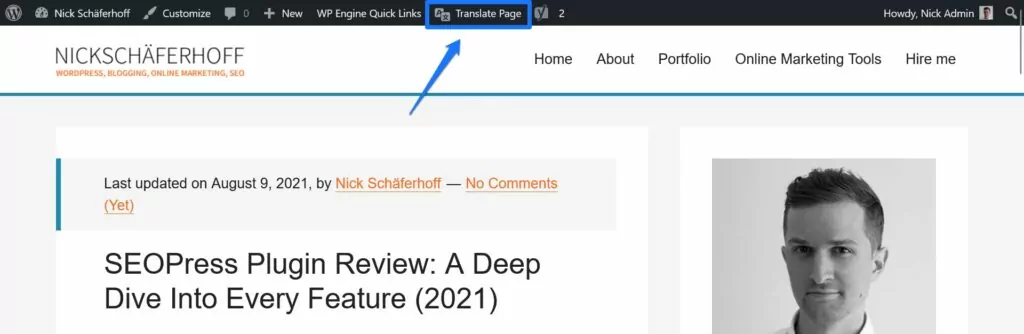
เปิดไซต์ของคุณในโปรแกรมแก้ไขภาพที่คุณสามารถสร้างคำแปลในขณะที่ดูตัวอย่างการเปลี่ยนแปลงได้ในเวลาเดียวกัน มันเป็นเพียงอินเทอร์เฟซเดียวที่คุณจะใช้เพื่อจุดประสงค์นี้ ไม่จำเป็นต้องสลับไปมาระหว่าง UI ต่างๆ
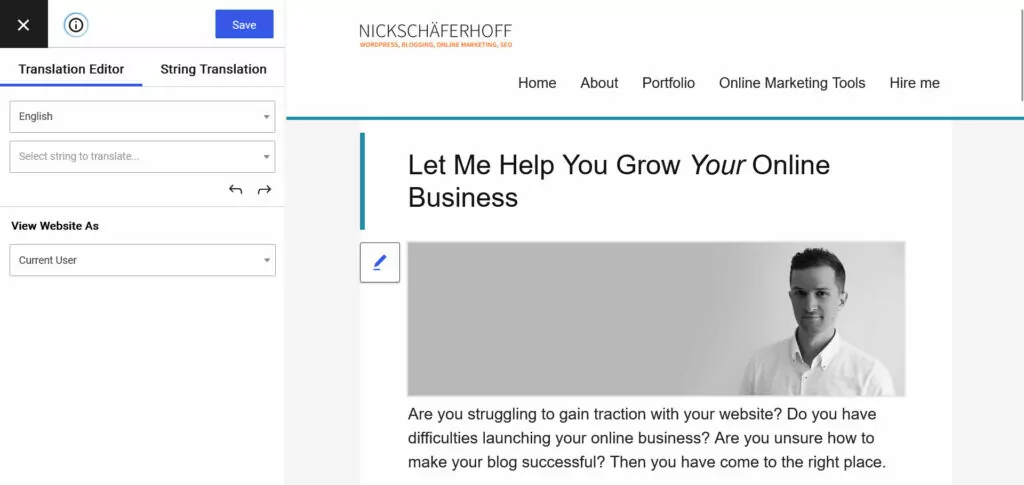
ทางด้านซ้าย คุณมีการควบคุมทั้งหมดสำหรับการแปลสตริงบนเว็บไซต์ของคุณ ในขณะที่ทางด้านขวา คุณจะเห็นหน้าที่คุณกำลังทำงานอยู่ หากต้องการเลือกเนื้อหาที่จะแปล ให้ใช้รายการแบบเลื่อนลงที่ด้านบนเพื่อเลือกสตริงที่ต้องการ คลิกปุ่มลูกศรเพื่ออ่านทีละรายการ หรือเลือกองค์ประกอบในหน้าโดยตรงแล้วคลิกไอคอนดินสอ
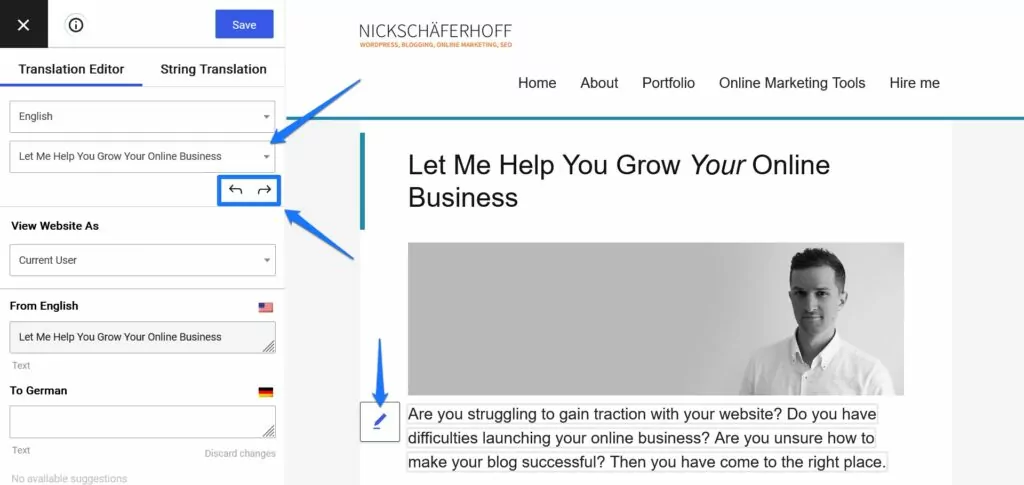
หลังจากนั้น เพิ่มคำแปลของคุณในช่องภาษาเป้าหมาย
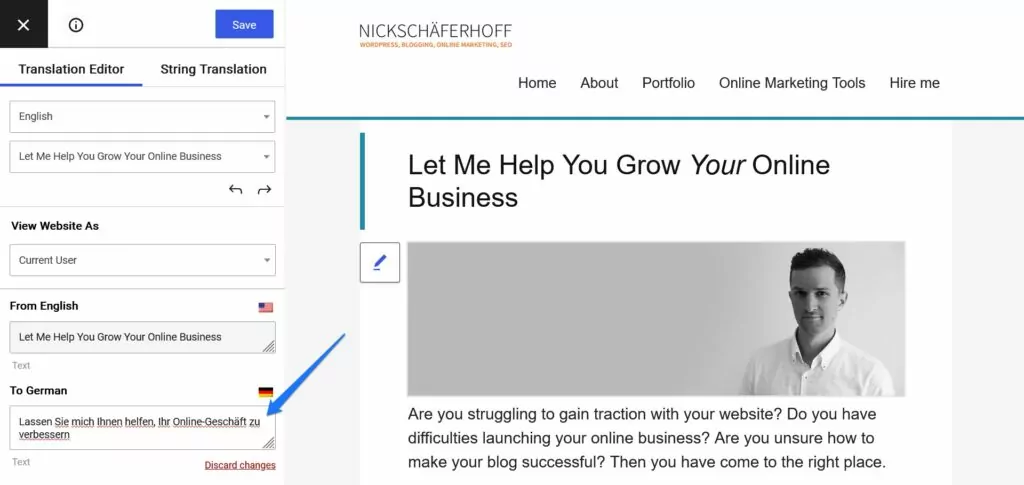
เมื่อพอใจแล้ว ให้คลิกปุ่ม บันทึก จากนี้ไป เมื่อใดก็ตามที่มีคนเข้าถึงหน้าเว็บที่เป็นปัญหาและเปลี่ยนไปใช้ภาษาอื่น พวกเขาจะเห็นสตริงที่แปลแล้ว
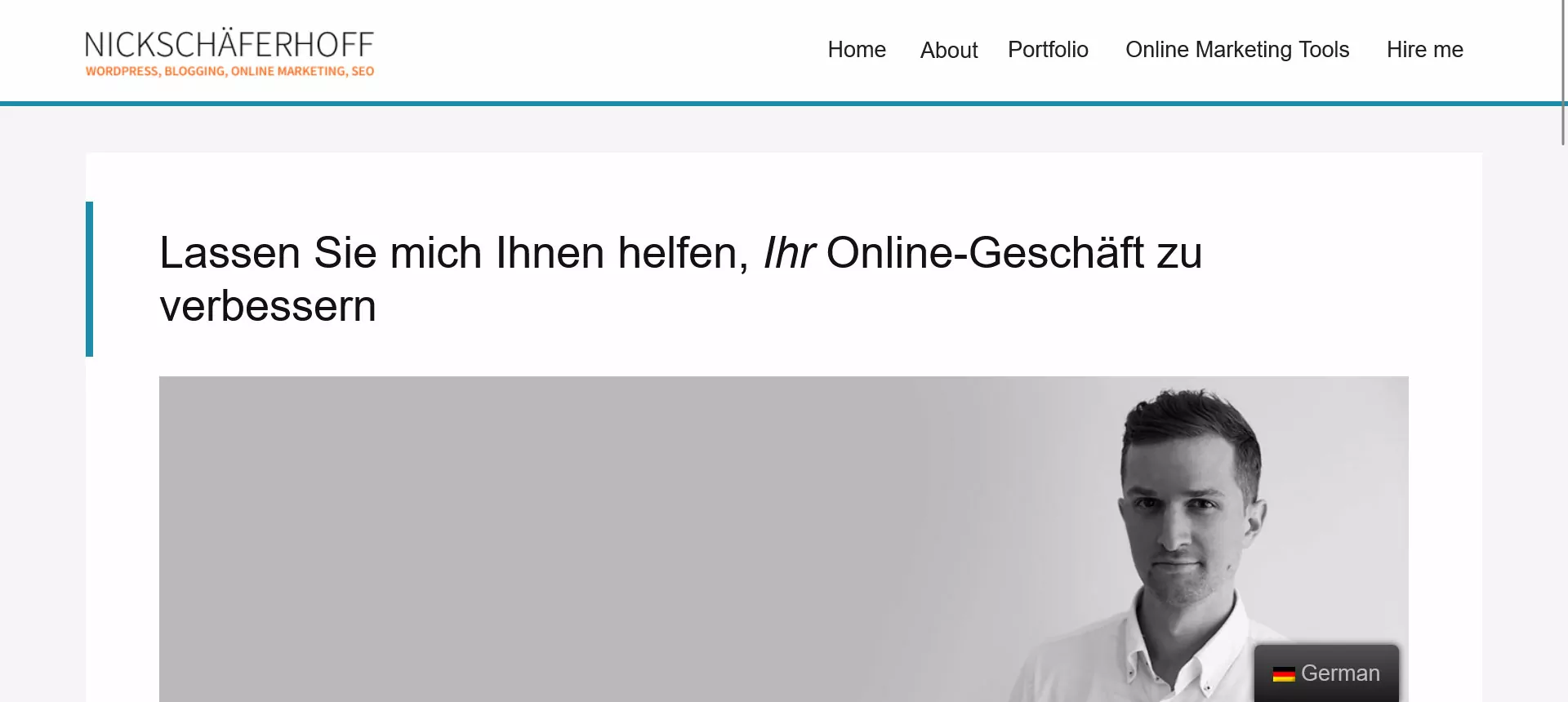
มันง่ายมากจริงๆ นอกจากนี้ ในกรณีส่วนใหญ่ คุณจะไม่พบมาร์กอัป HTML ที่คุณต้องคำนึงถึงเมื่อทำการแปล นั่นเป็นเพราะ TranslatePress อ่านเนื้อหาเว็บไซต์ของคุณโดยตรงจาก HTML และสามารถให้เฉพาะข้อความ ไม่ใช่มาร์กอัป
ทำความเข้าใจเกี่ยวกับเมนู “การแปลสตริง”
มีอีกหนึ่งตัวเลือกในหน้าจอตัวแก้ไขที่ระบุว่า String Translation
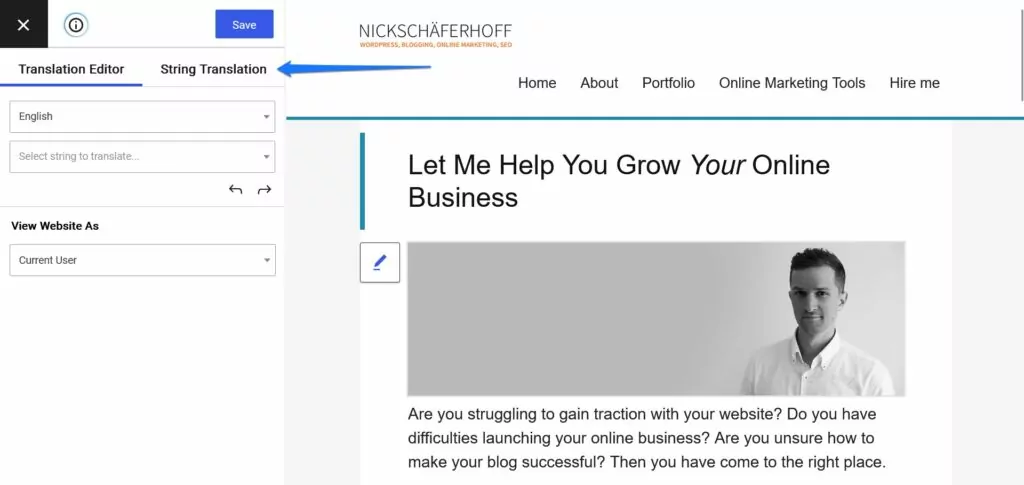
เหนือสิ่งอื่นใด คุณสามารถแปล URL slugs ของคุณได้ที่นี่หากคุณมีส่วนเสริม SEO ส่วนใหญ่คุณจะใช้เพื่อแปลสตริงที่มาจากธีมและปลั๊กอิน TranslatePress จะสแกนหาข้อความที่แปลได้โดยอัตโนมัติ จากนั้นจึงแสดงรายการไว้ในที่เดียว
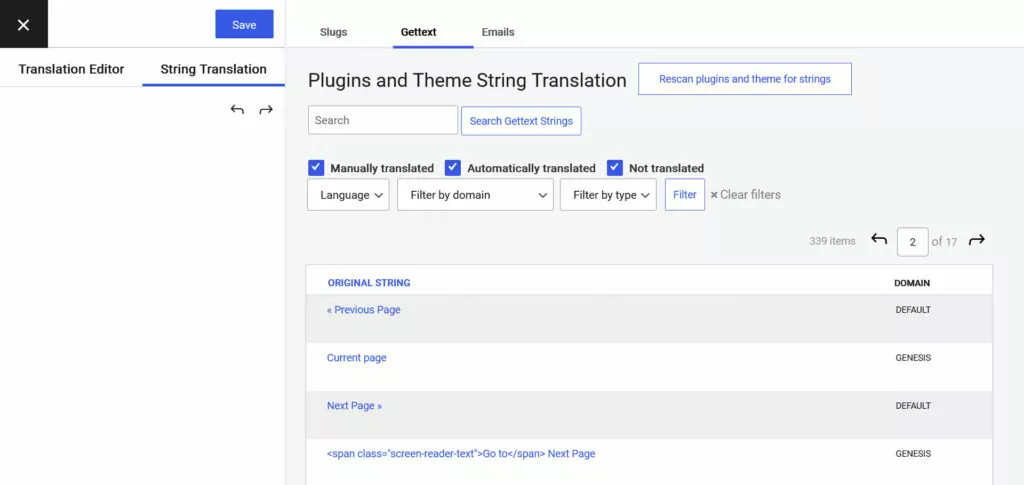
ด้วยวิธีนี้ คุณสามารถให้คำแปลทั้งหมดพร้อมกันได้ สิ่งนี้มีประโยชน์อย่างยิ่งสำหรับสตริงที่ซ้ำๆ เช่น สำหรับเมตาของโพสต์ เป็นต้น
การเพิ่มการแปลอัตโนมัติใน TranslatePress
สุดท้าย เช่นเดียวกับทางเลือกอื่นของ Lokalise TranslatePress ให้คุณใช้ประโยชน์จากการแปลอัตโนมัติ คุณจะต้องเชื่อมต่อกับบริการแปลภาษาเท่านั้น สิ่งนี้เกิดขึ้นในการตั้งค่าภายใต้ การแปลอัตโนมัติ
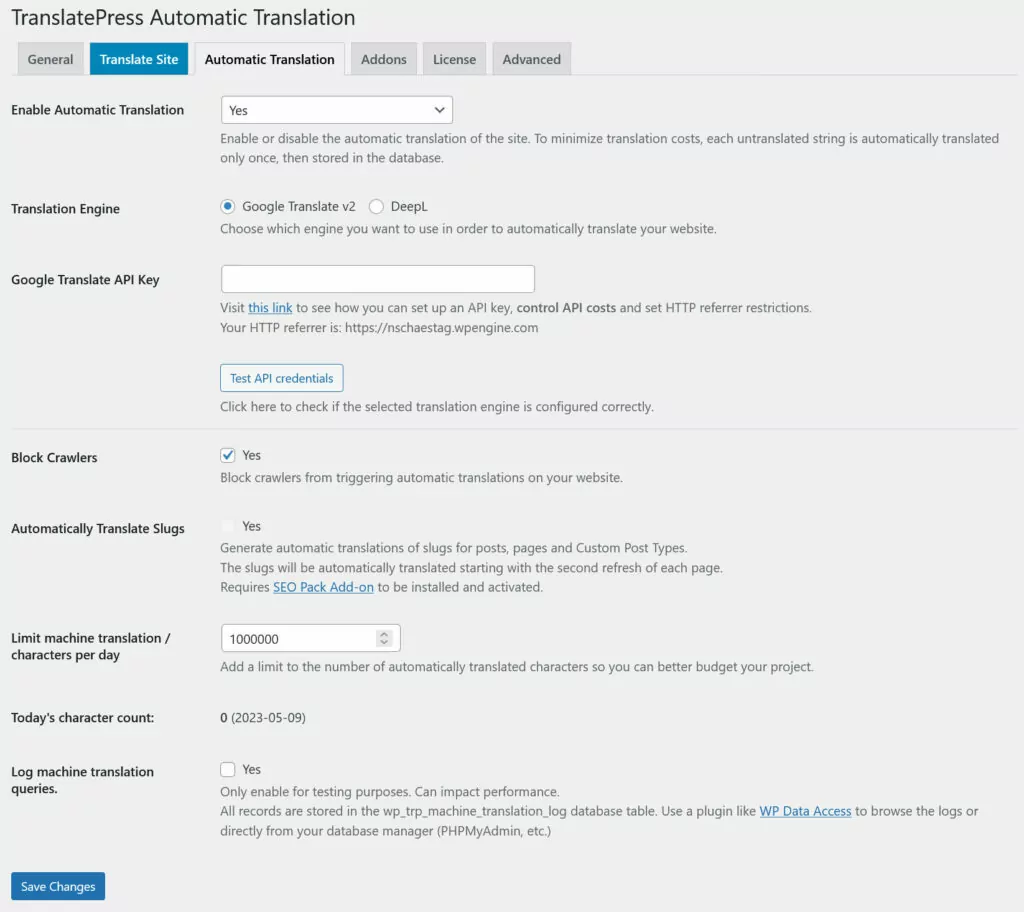
ในเวอร์ชันฟรี คุณสามารถเชื่อมต่อกับ Google Translate API เท่านั้น ด้วยใบอนุญาตธุรกิจ DeepL ยังเป็นตัวเลือก (มีใบอนุญาตฟรีด้วย)
สิ่งที่ดีที่สุด: ไม่มีค่าใช้จ่ายเพิ่มเติมสำหรับสิ่งนี้ใน TranslatePress ค่าธรรมเนียมใด ๆ ที่อาจเกิดขึ้นจะมาจากผู้ให้บริการแปลภาษาเท่านั้น อย่างไรก็ตาม คุณยังสามารถกำหนดขีดจำกัดของการแปลอัตโนมัติใน TranslatePress เพื่อไม่ให้เกินความจำเป็นของคุณ
เมื่อตั้งค่าแล้ว คุณสามารถใช้การแปลด้วยคอมพิวเตอร์เพื่อสร้างพื้นฐานที่คุณสามารถปรับแต่งได้ในภายหลัง การแปลอัตโนมัติจะปรากฏขึ้นในอินเทอร์เฟซการแปลเมื่อคุณเข้าถึง
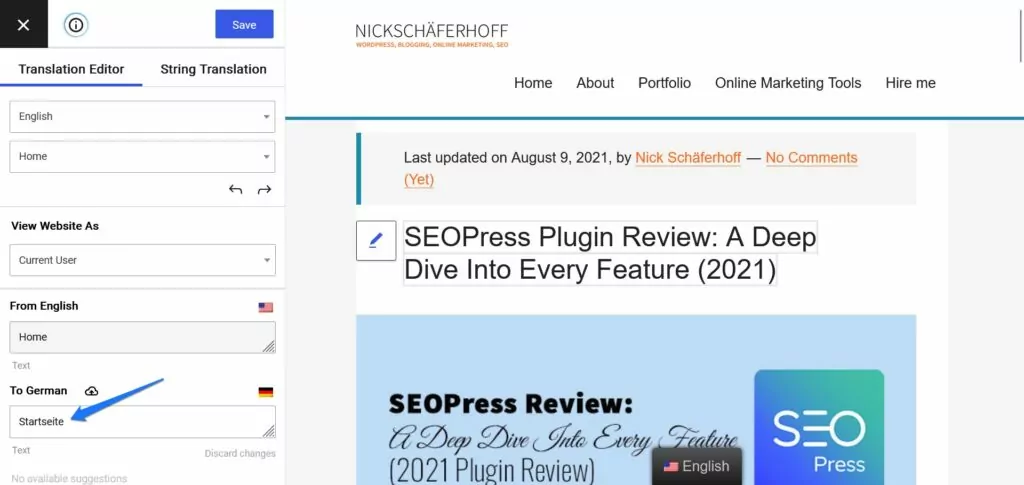
ที่นี่ คุณจะสามารถแก้ไขคำแปลที่กรอกไว้ล่วงหน้าได้ตามต้องการ
คุณสมบัติอื่นๆ ของ TranslatePress
นอกจากตัวเลือกการแปลด้านบนแล้ว TranslatePress ยังมาพร้อมกับคุณสมบัติเพิ่มเติมอีกมากมายที่ควรกล่าวถึง:
- ความเข้ากันได้สูง — ปลั๊กอินนี้ทำงานร่วมกับเนื้อหา WordPress แทบทุกประเภท ตั้งแต่โพสต์และเพจในฟิลด์ที่กำหนดเอง ประเภทโพสต์ที่กำหนดเอง ปลั๊กอินและสตริงธีม ไปจนถึงเอาต์พุตรหัสย่อ เมนู แบบฟอร์ม และอื่นๆ
- เป็นมิตรกับ SEO — เนื้อหาที่แปลแล้วสามารถจัดทำดัชนีโดย Google และเครื่องมือค้นหาอื่นๆ ได้อย่างเต็มที่ ช่วยเพิ่ม SEO ในตลาดต่างๆ ให้คุณ นอกจากนั้น ฟีเจอร์ SEO เช่น การแปลข้อมูลเมตาของ Yoast SEO, แผนผังไซต์หลายภาษา และการเปลี่ยนเส้นทางอัตโนมัติไปยังภาษาเบราว์เซอร์ของผู้ใช้ก็มีให้เช่นกัน
- บัญชีนักแปล — คุณสามารถมีบัญชีผู้ใช้สำหรับนักแปลเพื่อให้การทำงานกับนักแปลอิสระหรือเอเจนซี่สำหรับการแปลแบบมืออาชีพง่ายขึ้น
TranslatePress ราคา
หากต้องการทราบว่าเป็นทางเลือกที่ถูกต้องสำหรับ Lokalise หรือไม่ แน่นอนว่าเราต้องดูสถานการณ์ราคาของ TranslatePress ด้วย
มีเวอร์ชันฟรี
ตรงกันข้ามกับ Lokalise ซึ่งเปิดให้ทดลองใช้ฟรี 14 วันเท่านั้น TranslatePress มีเวอร์ชันฟรีตลอดไป คุณสามารถดาวน์โหลดได้จากไดเร็กทอรีปลั๊กอิน WordPress และสร้างเว็บไซต์หลายภาษาสำหรับภาษาเพิ่มเติมอีกหนึ่งภาษาโดยไม่ต้องเสียเงินสักบาท
ราคาพรีเมี่ยมที่ยุติธรรม
นอกเหนือจากนั้น TranslatePress เวอร์ชันจ่ายยังมีราคาย่อมเยากว่า Lokalise มาก
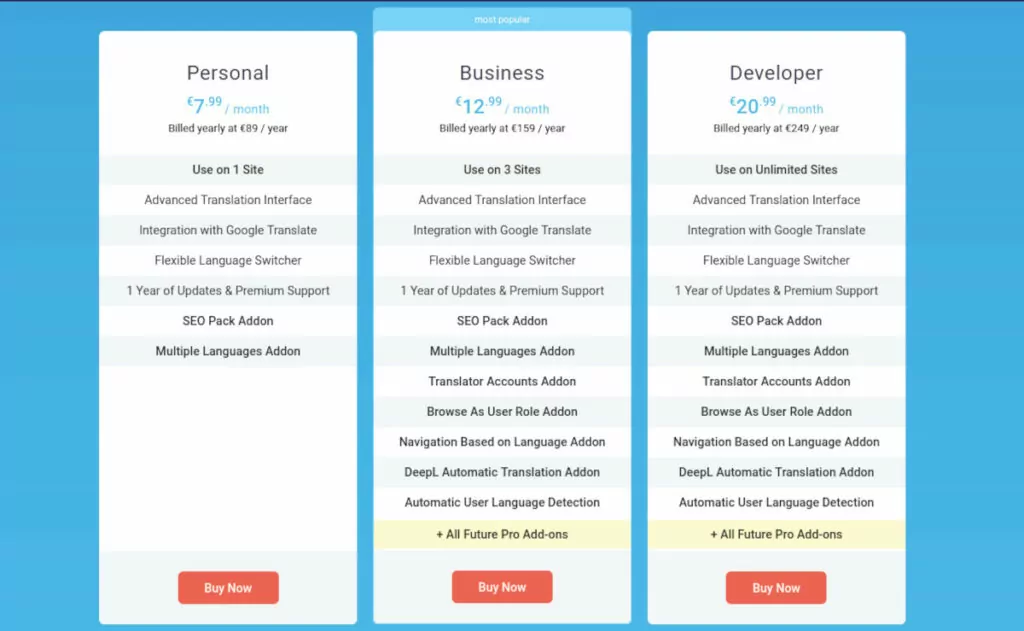
อย่างที่คุณเห็น มีใบอนุญาตสามประเภท:
- ส่วนบุคคล (€7.99/เดือน) — ใช้ได้สำหรับหนึ่งไซต์ ให้การอัปเดตและการสนับสนุนหนึ่งปี มีส่วนเสริม SEO Pack และเสนอการผสานรวมกับ Google Translate API
- ธุรกิจ (€12.99/เดือน) — นอกเหนือจากข้างต้น คุณยังสามารถดูไซต์ของคุณตามบทบาทของผู้ใช้ที่แตกต่างกัน เชื่อมต่อกับ DeepL เพื่อการแปลอัตโนมัติ เปลี่ยนเส้นทางเบราว์เซอร์ของผู้ใช้ไปยังภาษาที่ต้องการ เพิ่มบัญชีนักแปล และอื่นๆ คุณยังสามารถใช้ TranslatePress ในสามไซต์
- Developer (€20.99/เดือน) — เหมือนกับใบอนุญาตธุรกิจแต่ไม่จำกัดไซต์
เช่นเดียวกับใน Lokalise ใบอนุญาตจะถูกเรียกเก็บเป็นรายปี คุณยังได้รับการรับประกันคืนเงินภายใน 15 วันอีกด้วย
Lokalise vs TranslatePress: ข้อดีและข้อเสีย
ท้ายที่สุดแล้ว ไซต์ใดที่เหมาะกับไซต์ของคุณมากกว่ากัน TranslatePress เป็นทางเลือกที่ดีกว่าสำหรับ WordPress มากกว่า Lokalise หรือไม่? แต่ละเครื่องมือมีความหมายในกรณีใดมากกว่ากัน ขอสรุปข้อดีและข้อเสียหลัก
โลคาลิเซ่
เราเริ่มต้นด้วยข้อดี:
- เครื่องมือการทำงานร่วมกันและการจัดระเบียบที่ยอดเยี่ยมช่วยให้การจัดการการแปลเป็นไปได้โดยเฉพาะอย่างยิ่งหากคุณทำงานกับทีมขนาดใหญ่และผู้ทำงานร่วมกัน (ภายนอก) จำนวนมาก
- เครื่องมือแปลที่ยอดเยี่ยมช่วยให้แน่ใจว่าคุณสามารถให้การแปลโครงการของคุณเป็นภาษาท้องถิ่นได้ด้วยความเอาใจใส่และเอาใจใส่ที่จำเป็นและสมควรได้รับ
- ใช้งานได้มากกว่าเว็บไซต์ คุณสามารถแปลแอป เกม และอื่นๆ TranslatePress ใช้งานได้กับเว็บไซต์ WordPress เท่านั้น
- ผสานรวมกับเครื่องมือต่างๆ มากมาย และสามารถเป็นส่วนหนึ่งของเวิร์กโฟลว์การพัฒนาโดยรวมของคุณ Lokalise ยังสามารถปรับขนาดได้มาก
ในทางกลับกัน มีสิ่งเหล่านี้ที่ควรทราบ:
- แม้ว่าแพลตฟอร์มจะมีปลั๊กอิน WordPress แต่ก็ไม่ได้มาพร้อมกับเวิร์กโฟลว์ดั้งเดิมในการแปลเว็บไซต์ WordPress คุณต้องมีปลั๊กอินแยกต่างหากสำหรับสิ่งนั้น ซึ่งมีเพียงสองปลั๊กอินเท่านั้นที่รองรับ
- ขั้นตอนการตั้งค่าและการแปลค่อนข้างซับซ้อน คุณต้องเชื่อมต่อส่วนต่างๆ เข้าด้วยกัน ตลอดจนนำเข้าและส่งออกการแปล อินเทอร์เฟซผู้ใช้ยังซับซ้อนกว่าอีกด้วย
- เวิร์กโฟลว์การแปลสำหรับ WordPress นั้นไม่ค่อยดีนัก คุณลงเอยด้วยการทำงานกับมาร์กอัป HTML จำนวนมาก และ Lokalise จะไม่ประมวลผลเนื้อหาเป็นสตริงแยกต่างหาก ซึ่งแตกต่างจากทางเลือกอื่น
- แพลตฟอร์มมีราคาแพง ใบอนุญาตเริ่มต้นที่มากกว่า $100 ต่อเดือน และไม่มีผลิตภัณฑ์ฟรีที่มีคุณสมบัติน้อยกว่า นี่เป็นปัญหาอย่างยิ่งสำหรับธุรกิจขนาดเล็กหรือสตาร์ทอัพ
ท้ายที่สุด Lokalise เป็นแพลตฟอร์มการแปล ไม่ใช่ทางเลือกที่แท้จริงสำหรับผู้ที่มองหาปลั๊กอินการแปล WordPress แม้ว่ามันจะยอดเยี่ยมสำหรับโครงการขนาดใหญ่ แต่ก็ไม่เหมาะสำหรับเว็บไซต์ขนาดเล็ก
แปลข่าว
นี่คือสิ่งที่ TranslatePress นำเสนอเมื่อต้องแปลเว็บไซต์ WordPress ของคุณ:
- ปลั๊กอิน WordPress ดั้งเดิม คุณทำงานบนไซต์ของคุณโดยตรง ใช้งานได้ทันทีบนเว็บไซต์แทบทุกแห่ง และขั้นตอนการตั้งค่าก็น้อยมาก
- ปลั๊กอินจะประมวลผลเนื้อหาในหน้าเป็นสตริงเดี่ยวๆ โดยอัตโนมัติโดยไม่ต้องใช้มาร์กอัป HTML ทำให้ทำงานได้ง่ายขึ้นมากโดยไม่ต้องเสี่ยงกับการทำให้เลย์เอาต์ของคุณยุ่งเหยิง
- มี UI เดียว งานแปลแทบทั้งหมดเกิดขึ้นในอินเทอร์เฟซเดียวกัน พอชินแล้วก็ไม่ต้องเรียนรู้อะไรอีก
- ราคาไม่แพงมากและมีราคาเพียงเศษเสี้ยวของ Lokalise เท่านั้น คุณสามารถใช้เวอร์ชันฟรีได้หากคุณมีภาษาเป้าหมายเพียงภาษาเดียว
ในทางกลับกัน เมื่อเปรียบเทียบกับ Lokalise แล้ว TranslatePress มีข้อบกพร่องดังต่อไปนี้:
- เครื่องมือในการทำงานร่วมกันน้อยลง ในขณะที่ปลั๊กอินมาพร้อมกับความสามารถในการสร้างบัญชีแยกต่างหากสำหรับนักแปล Lokalise มีคุณลักษณะและเวิร์กโฟลว์เพิ่มเติมที่ช่วยในการทำงานในโครงการแปลเป็นทีม
- Lokalise เสนอการแปลอัตโนมัติสามประเภทที่แตกต่างกันและคำแนะนำที่แปลโดยเครื่องโดยไม่คิดค่าใช้จ่ายเพิ่มเติม ใน TranslatePress คุณจะได้รับสองตัวเลือก – DeepL หรือ Google Translate – และอาจมีค่าใช้จ่ายเพิ่มเติม
- ปลั๊กอินถูกจำกัดไว้สำหรับ WordPress โดยปกติแล้ว หากเป้าหมายของคุณคือการแปลสิ่งอื่นที่ไม่ใช่เว็บไซต์ WordPress TranslatePress ไม่ใช่ตัวเลือกที่เหมาะสม
TranslatePress: ทางเลือก Lokalise ที่ดีที่สุดสำหรับ WordPress?
ดังนั้น คุณควรเลือก TranslatePress หรือ Lokalise สำหรับเว็บไซต์ WordPress ของคุณหรือไม่? หากคุณกำลังทำงานบนไซต์ WordPress โดยเฉพาะ TranslatePress เป็นทางเลือกที่ดีกว่าอย่างแน่นอน เป็นวิธีที่ง่ายและตรงกว่ามากในการเพิ่มความสามารถหลายภาษาให้กับไซต์ของคุณ
นอกจากนี้ ปลั๊กอินยังดีกว่าสำหรับผู้ใช้ที่ไม่ใช่ด้านเทคนิคและราคาไม่แพงมาก ดังนั้น หากเป้าหมายของคุณคือการเสนอเว็บไซต์ของคุณมากกว่าหนึ่งภาษา TranslatePress เป็นวิธีที่รวดเร็วและง่ายกว่ามาก
ในขณะที่ Lokalise มีจุดแข็งด้านอื่น ๆ และน่าจะเป็นโซลูชันที่เหมาะสมกว่าสำหรับทีมแปล โครงการขนาดใหญ่ และสิ่งต่าง ๆ นอก WordPress เรารู้สึกมั่นใจว่า TranslatePress เป็นตัวเลือกที่ดีที่สุดสำหรับ WordPress โดยเฉพาะ และสำหรับเว็บไซต์และโครงการขนาดเล็ก
ต้องการตรวจสอบด้วยตัวคุณเองหรือไม่? ติดตั้งเวอร์ชันฟรีเพื่อทดลองใช้และดูสิทธิ์ใช้งานแบบพรีเมียมของเราเมื่อคุณต้องการคุณสมบัติเพิ่มเติม

แปลสื่อหลายภาษา
TranslatePress เป็นวิธีที่ง่ายที่สุดในการแปลเว็บไซต์ WordPress ของคุณ รวดเร็ว ไม่ทำให้เว็บไซต์ของคุณช้าลง ทำงานร่วมกับธีมหรือปลั๊กอินใดก็ได้ และเป็นมิตรกับ SEO
รับปลั๊กอินหรือดาวน์โหลดเวอร์ชันฟรี
และโปรดแจ้งให้เราทราบหากคุณมีคำถามหรือความคิดเห็นในส่วนความคิดเห็น! เราอยากได้ยินจากคุณเป็นพิเศษ หากคุณกำลังมองหาทางเลือกอื่นนอกเหนือจาก Lokalise และมีอะไรที่คุณต้องการถามเกี่ยวกับ TranslatePress
